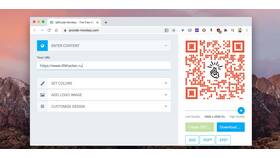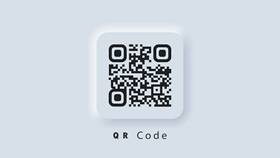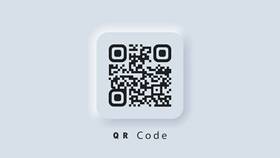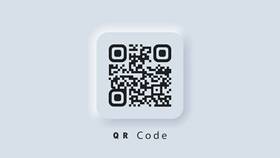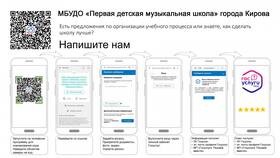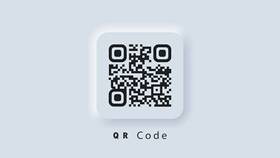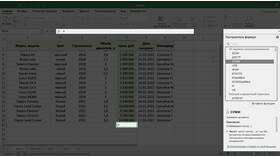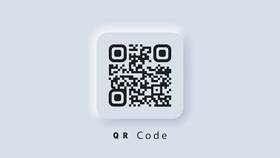Создание QR-кода из веб-ссылки - простой процесс, который можно выполнить с помощью различных онлайн-сервисов и приложений. Рассмотрим несколько эффективных способов преобразования URL-адреса в QR-код.
Содержание
Способы создания QR-кода из ссылки
| Метод | Преимущества |
| Онлайн-генераторы | Не требует установки программ |
| Мобильные приложения | Удобство создания на ходу |
| Программы для ПК | Расширенные функции настройки |
Создание QR-кода через онлайн-сервисы
Пошаговая инструкция:
- Откройте любой онлайн-генератор QR-кодов (например, QRCode Monkey, QRStuff)
- Выберите тип контента "URL" или "Веб-адрес"
- Вставьте нужную ссылку в соответствующее поле
- Настройте дизайн (цвет, форму, логотип при необходимости)
- Нажмите "Создать QR-код"
- Скачайте полученное изображение
Популярные онлайн-генераторы:
- qrcode-monkey.com
- qr-code-generator.com
- qrstuff.com
Создание QR-кода через приложения
| Приложение | Платформа |
| QR Code Generator | Android, iOS |
| QR Droid Code Scanner | Android |
| QR Reader for iPhone | iOS |
Процесс создания в приложении:
- Запустите приложение и выберите "Создать QR-код"
- Укажите тип данных "URL" или "Ссылка"
- Введите или вставьте нужный веб-адрес
- Настройте внешний вид кода
- Сохраните результат в галерею или поделитесь им
Как проверить созданный QR-код
- Отсканируйте созданный код своим смартфоном
- Убедитесь, что переход осуществляется по правильному адресу
- Проверьте, открывается ли нужная страница
- Протестируйте на разных устройствах при необходимости
Рекомендации по созданию эффективных QR-кодов:
- Используйте короткие ссылки для уменьшения сложности кода
- Выбирайте контрастные цвета для лучшего распознавания
- Добавляйте логотип только при достаточном размере кода
- Тестируйте код перед печатью или публикацией
Важная информация
После создания QR-кода рекомендуется сохранить оригинальную ссылку, так как изменить содержимое уже созданного QR-кода невозможно - потребуется генерировать новый код.